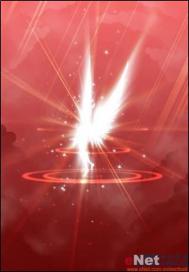最终效果

1.新建一个500 * 500的文件背景填充为黑色。
2.用钢笔工具勾出下图所示的路径。

4.新建一个图层,然后到路径面版,单击工作路径右键,选择描边路径,弹出的对话框,设置:勾选“模拟压力”

5.按Ctrl + J 两次
6.回到图层1,执行:滤镜 模糊 高斯模糊 数值为6,到图层1副本 再执行高斯模糊数值为3
7.按Ctrl + Shift + E 合并所有图层。
8.按Ctrl + U 上色(选择着色,色相:40,饱和度:100,明度0)

9.执行:滤镜 扭曲 极坐标 选择平面到极坐标
10.选择菜单: 图像 旋转画布 逆时针90度
11.执行:滤镜 风格化 风 (方法:风,方向:从左),再执行一次风(将方向改为从右)

13.选择菜单:滤镜 扭曲 极坐标(极坐标到平面)

14.执行:滤镜 扭曲 海洋波纹

15.先建一图层,填充白色,图层混合模式改为:叠加,完成最终效果。